Ваш відеокліп перевернутий або дзеркальний? За допомогою clipchamp перегортайте відео всього за кілька секунд.
Примітка.: Знімки екрана в цій статті взято з особистої версії Clipchamp. Ці ж принципи застосовуються до Clipchamp для робочих облікових записів.
Перегортання відео
Крок 1. Перетягніть відео або зображення на часову шкалу
Перетягніть відео або зображення з медіатеки на часову шкалу в нижній частині відео.
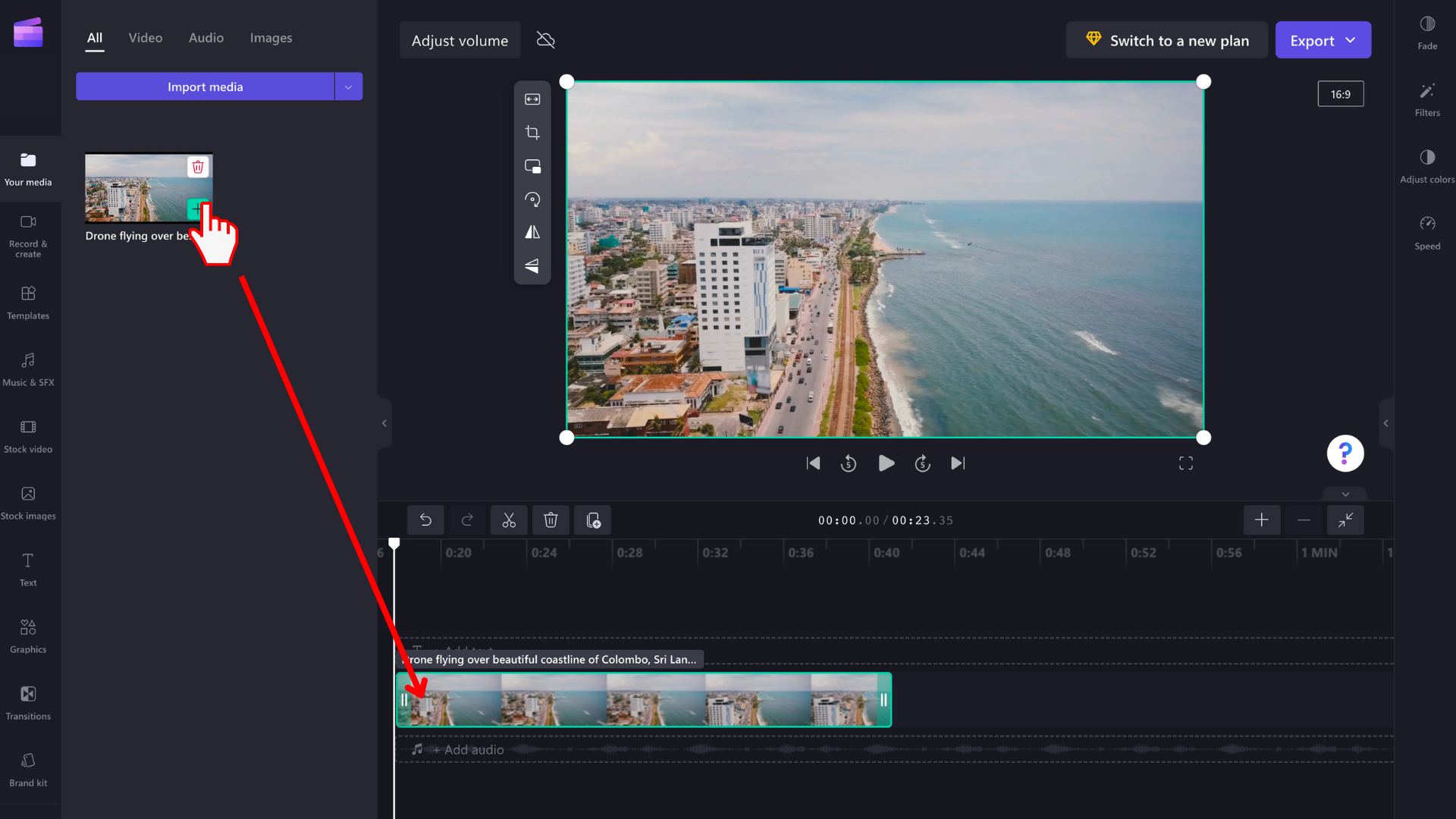
Крок 2. Віддзеркалення відео по горизонталі або вертикалі
Клацніть своє відео на часовій шкалі, щоб воно було виділено зеленим кольором. Поруч із вікном попереднього перегляду відео з'являться параметри редагування. Щоб відобразити відео по горизонталі, натисніть кнопку відобразити зліва направо.
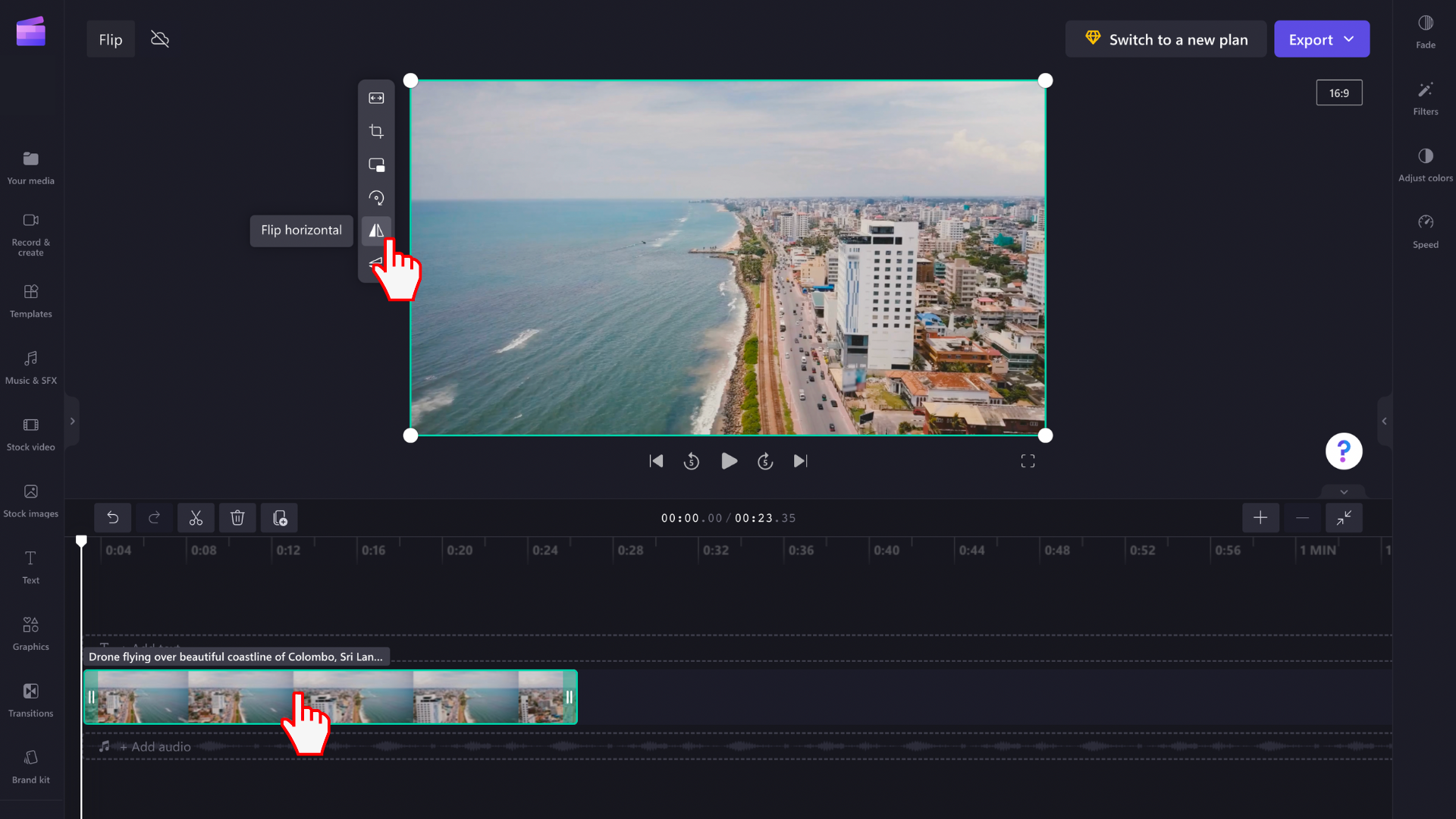
Щоб відобразити відео по вертикалі, натисніть кнопку відобразити по вертикалі.
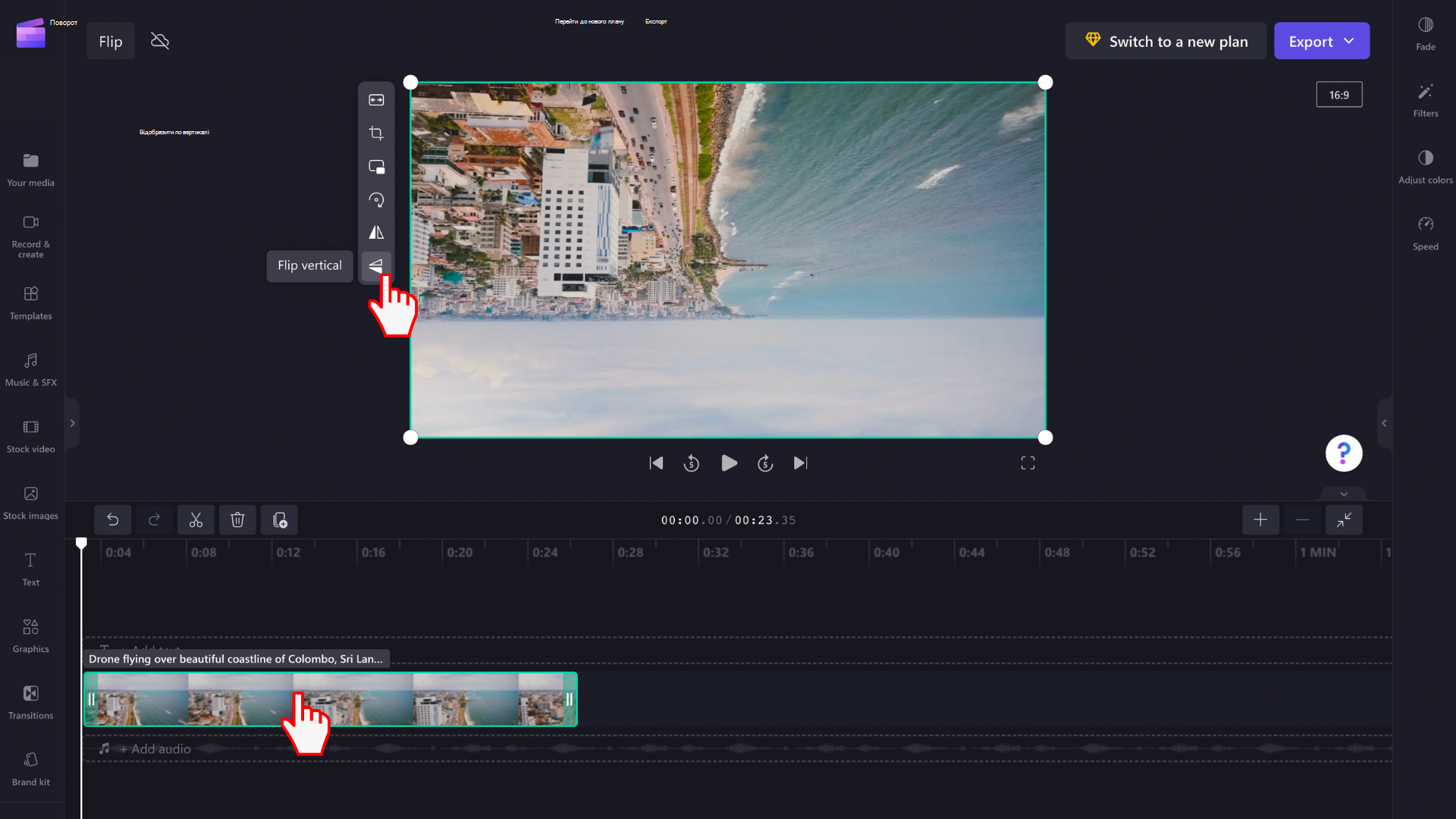
ПРИМІТКА. Ви також можете повернути відео та зображення на 90° або 180° за допомогою стрілок ROTATE у тому ж меню.
Правильний спосіб відображення тексту
Використайте той самий процес віддзеркалення, щоб зробити текст, сфотографований назад (наприклад, у дзеркалі, через скло або за допомогою зворотної камери) і обличчя в правильному напрямку. Просто переверніть його по горизонталі, як показано в цьому прикладі:
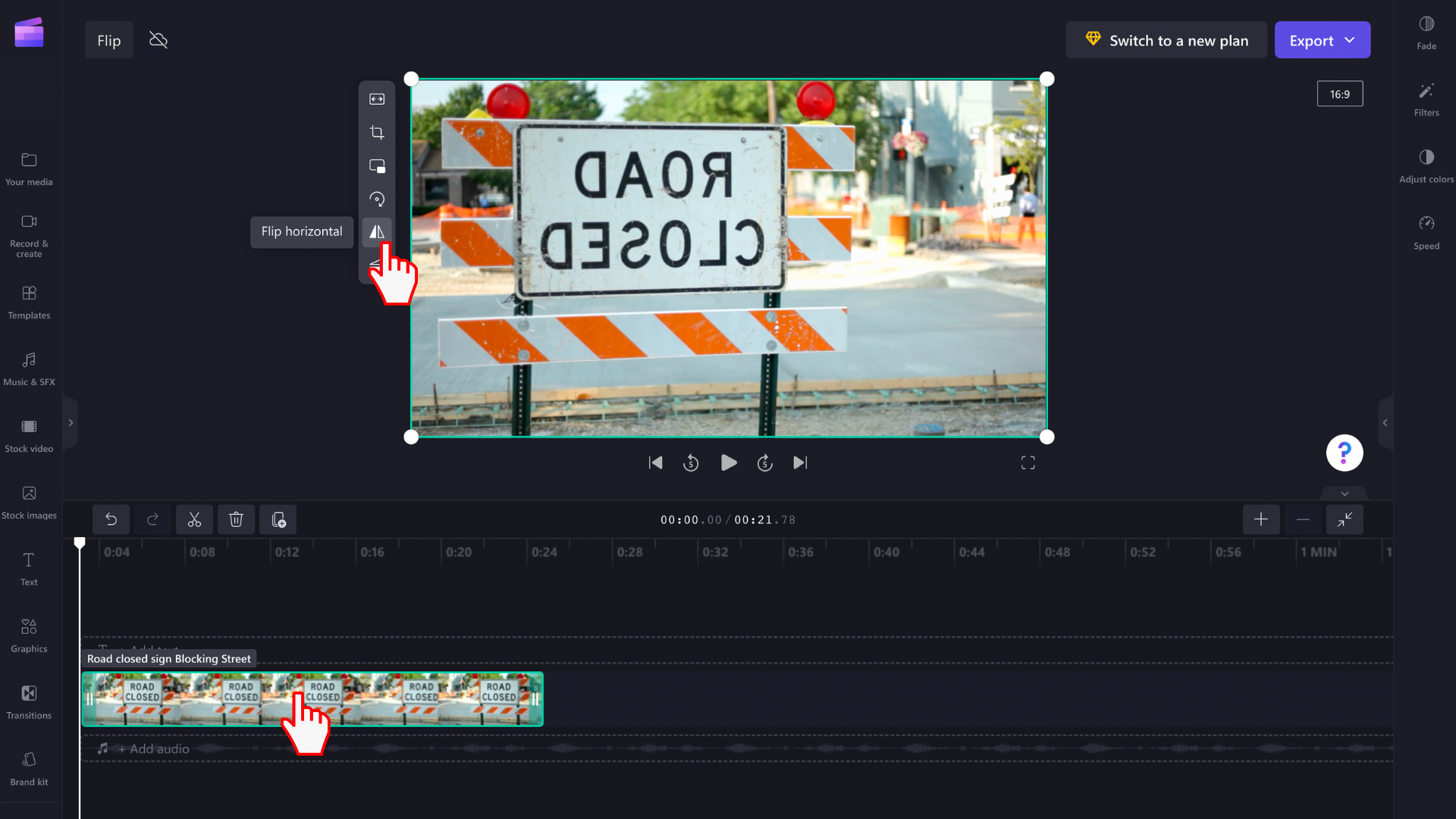
Перегорнувши текст по горизонталі, текст прочитається правильно.
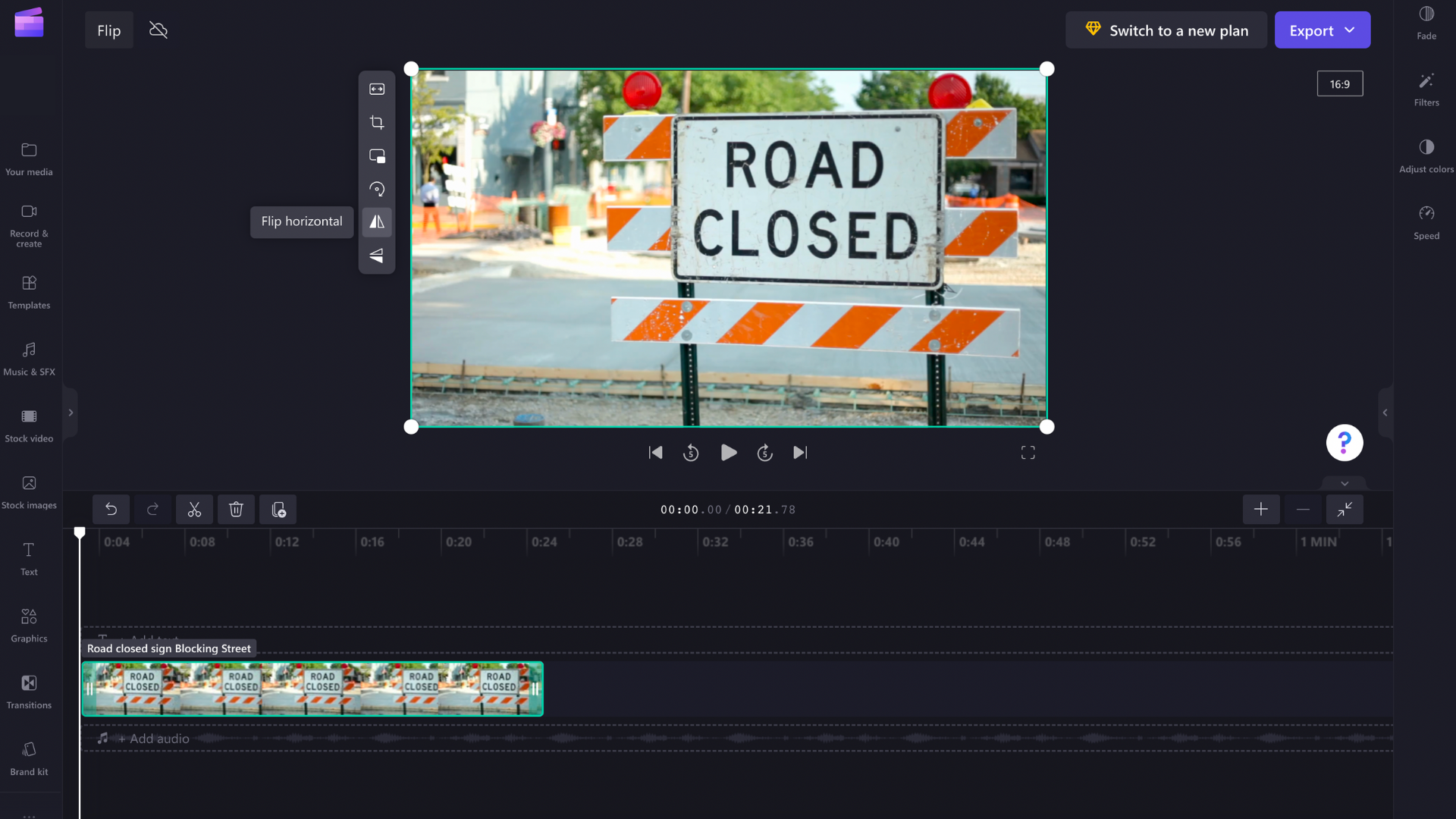
Скасування змін
Ви можете повернути відео або зображення до вихідного стану, натиснувши кнопки скасування або повторення над часовою шкалою ліворуч. Або можна перетягнути вихідне відео з медіатеки на часову шкалу ще раз.










